Hvernig á að nota DroidCam til að breyta símanum þínum í vefmyndavél fyrir tölvuna þína
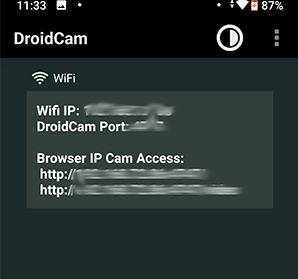
Eftirfarandi grein mun sýna þér hvernig á að nota Droidcam á tölvum og símum sem og nokkrar tillögur að fullkomnu myndsímtali!
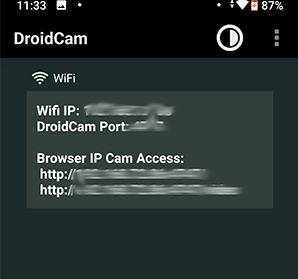
Lífið á tímum kórónufaraldursins heldur áfram. Mörg okkar þurfa að breyta vinnuumhverfinu, eða jafnvel það sem verra er, missa vinnuna.
Til að laga sig að nýjum aðstæðum þarftu að mæta í viðtöl og myndbandsfundi í gegnum forrit eins og Hangouts Meet , Skype og Zoom að heiman, sem veldur því að eftirspurn eftir vefmyndavélum er meiri en framboðið.
Góðu fréttirnar eru þær að ef þörf krefur geturðu breytt Android símanum þínum í vefmyndavél fyrir tölvuna þína , með nokkrum öppum eins og DroidCam eða Iriun fyrir Android. Eftirfarandi grein mun sýna þér hvernig á að nota Droidcam á tölvum og símum sem og nokkrar tillögur að fullkomnu myndsímtali!
Nokkur orð um DroidCam forritið
DroidCam er forrit sem breytir Android tækinu þínu í vefmyndavél. Forritið virkar með PC biðlara sem tengir tölvuna við símann. Þetta forrit styður Android, iOS og Windows. Það gerir þér kleift að tengja fartölvuna þína eða tölvu í gegnum WiFi net eða með hjálp USB snúru.
Forritið safnar engum persónulegum upplýsingum, sem gerir kleift að streyma hljóð- og myndgögnum beint í tengd biðlaraforrit. Í flestum tilfellum eru þessir hljóð- og myndstraumar innan staðarnetsins þíns og eru ekki aðgengilegir utan frá.
Helstu eiginleikar DroidCam eru:
Ef þér líkar vel við appið skaltu íhuga að hlaða niður Pro útgáfunni af DroidCamX, með meiri kostum yfir ókeypis útgáfuna eins og:
Settu upp Droidcam á tölvu og síma
Eftir uppsetningu, opnaðu Droidcam tengið á tölvunni þinni og þú munt hafa 2 tengimöguleika: (1) í gegnum wifi, (2) í gegnum USB snúru.
(1) Tengstu í gegnum Wi-Fi:
Þú tengir bæði síma og tölvu við sama wifi net, opnar Droidcam á símanum til að fá IP og Port:
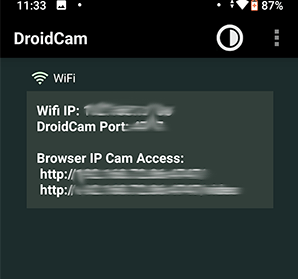
Sláðu síðan inn Droidcam á PC, ýttu á Start .
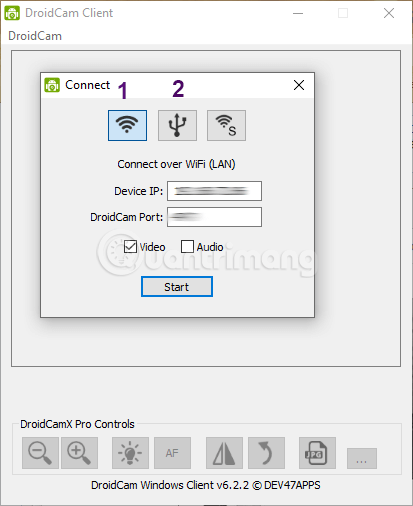 (2) Tengdu í gegnum USB:
(2) Tengdu í gegnum USB:
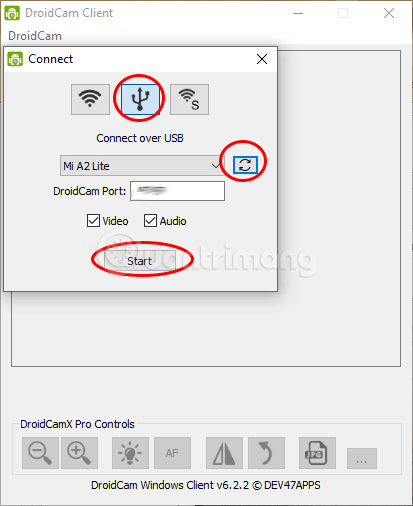
Eftir tengingu verða niðurstöðurnar sem hér segir:
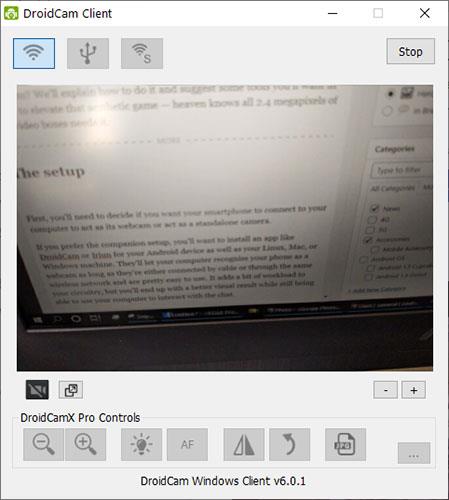
Ef þú vilt breyta símanum þínum í vefmyndavél fyrir tölvuna þína þarftu að setja upp forrit eins og DroidCam eða Iriun
Þegar reynt var að nota Xiaomi síma og fá villuskilaboð frá lesanda, uppgötvaði Quantrimang.com að ef forritaravalkostir og USB kembiforrit eru ekki virkjað mun Droidcam PC ekki finna símann og getur ekki tengst.
Þú fylgir þessari handbók til að virkja þróunarvalkosti á Xiaomi . Farðu síðan í Stillingar > Kerfi > Ítarlegt > Valkostir þróunaraðila > skrunaðu niður nálægt botninum til að finna USB kembiforrit > kveiktu á því. Strax eftir það smelltu á endurnýjunartáknið eins og sýnt er til að láta Droidcam finna símann þinn. Þegar þú sérð nafn símans birtast í reitnum, smelltu á Start .
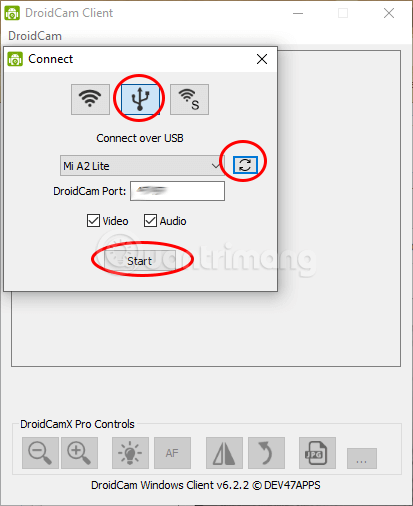
Hér eru nokkrar tillögur um hvað þú átt að fá fyrir snjallsímann þinn til að hjálpa þér að líta sem best út - jafnvel án förðun!
Sum verkfæri hjálpa til við að gera myndsímtöl fullkomnari
Búnaðarrekki og ljós

Hægt er að nota búnaðarstanda og ljós fyrir betra sjónrænt útlit
Ef þú ert að nota borð til að setja símann þinn og lampa, þá vilt þú lampa sem notar LED perur raðað í fylki eða hringlaga mynstri til að lýsa upp andlitið. Sumir framleiðendur framleiða hringlaga lampa með innbyggðum símafestingum. Fyrir grunninn ættir þú að velja lítið þrífót, um 30 cm á hæð.
Að auki framleiða sum fyrirtæki einnig þrífóta sem sameina bæði símahaldara og sviðsljós. Hins vegar virðast þeir henta vloggara betur en venjulegir notendur.
Vertu viss um að prófa uppsetninguna áður en þú hringir í fyrsta sinn til að sjá hvort þú þurfir að stilla sitjandi stöðu þína eða halla símans og ljósanna.
Hljóðtæki

Þú ættir að íhuga að kaupa nýtt Bluetooth heyrnartól með virkri hávaðadeyfingu
Þú ættir að íhuga að kaupa nýtt Bluetooth heyrnartól með virkri hávaðadeyfingu. Sumir símar í dag hafa fjarlægt heyrnartólstengið. Að auki valda heyrnartólum með snúru einnig nokkrum óþægindum við notkun.
Lesendur geta vísað til: Top 14 bestu þráðlausu heyrnartólin fyrir nokkra valkosti.
Og að lokum, sama hvað þú gerir, taktu eftirtekt til að forðast fyndnar aðstæður eins og að vinna persónulega vinnu og gleyma að slökkva á hljóðnemanum eða myndavélinni meðan á símtali stendur!
Gangi þér vel!
Í gegnum rauntíma tal-til-texta umbreytingareiginleikana sem eru innbyggðir í mörg innsláttarforrit í dag hefurðu hraðvirka, einfalda og á sama tíma mjög nákvæma innsláttaraðferð.
Bæði tölvur og snjallsímar geta tengst Tor. Besta leiðin til að fá aðgang að Tor úr snjallsímanum þínum er í gegnum Orbot, opinbera app verkefnisins.
oogle skilur líka eftir leitarferil sem þú vilt stundum ekki að einhver sem fái símann þinn lánaðan sjái í þessu Google leitarforriti. Hvernig á að eyða leitarsögu í Google, þú getur fylgst með skrefunum hér að neðan í þessari grein.
Hér að neðan eru bestu fölsuðu GPS forritin á Android. Það er allt ókeypis og krefst þess ekki að þú rótar símann þinn eða spjaldtölvu.
Á þessu ári lofar Android Q að koma með röð af nýjum eiginleikum og breytingum á Android stýrikerfinu. Við skulum sjá væntanlega útgáfudag Android Q og gjaldgengra tækja í eftirfarandi grein!
Öryggi og friðhelgi einkalífsins verða sífellt meiri áhyggjuefni fyrir notendur snjallsíma almennt.
Með „Ekki trufla“ stillingu Chrome OS geturðu tafarlaust slökkt á pirrandi tilkynningum til að fá markvissara vinnusvæði.
Veistu hvernig á að kveikja á leikjastillingu til að hámarka afköst leikja í símanum þínum? Ef ekki, þá skulum við kanna það núna.
Ef þú vilt geturðu líka stillt gagnsætt veggfóður fyrir allt Android símakerfið með því að nota Designer Tools forritið, þar á meðal forritsviðmótið og viðmót kerfisstillinga.
Fleiri og fleiri 5G símagerðir eru settar á markað, allt frá hönnun, gerðum til hluta. Í gegnum þessa grein skulum við kanna strax 5G símagerðirnar sem koma á markað í nóvember.









